PS如何合成归隐江湖的古风创意发布时间:暂无
1. 【Ctrl+N】新建画布,新建【图层】,用【矩形选框工具】画一个宽度为【990】的矩形,填充颜色。水平居中对齐。拉两条参考线。
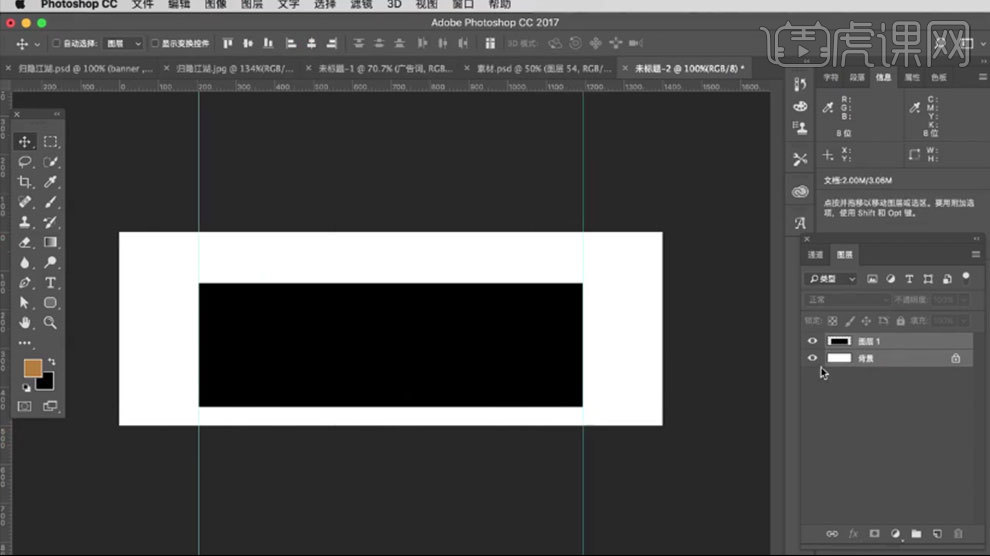
2. 拖入【背景】和【模特】,调整位置。【Ctrl+G】将人物和背景分别编组。添给模特添加【蒙版】,用【钢笔工具】扣取不需要的竹子,【Ctrl+Enter】路径转为选区,填充黑色。
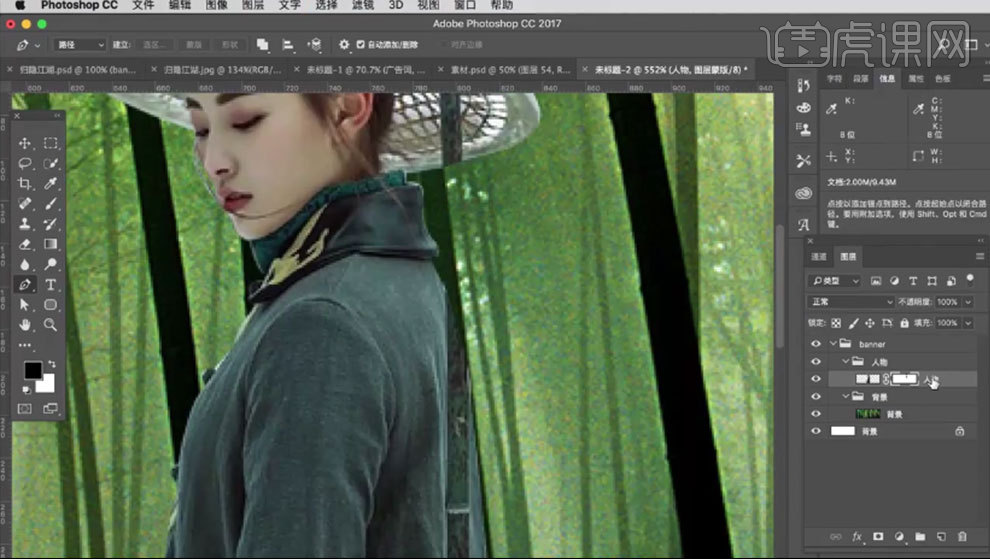
3. 新建【图层】,【Ctrl+单击缩略图】调出人物选区,用【仿制图章工具】修补人物身体上的竹子。【Ctrl+J】复制人物,往右移动。用【选框工具】隐藏多余的部分,再用【画笔】将素材融合。
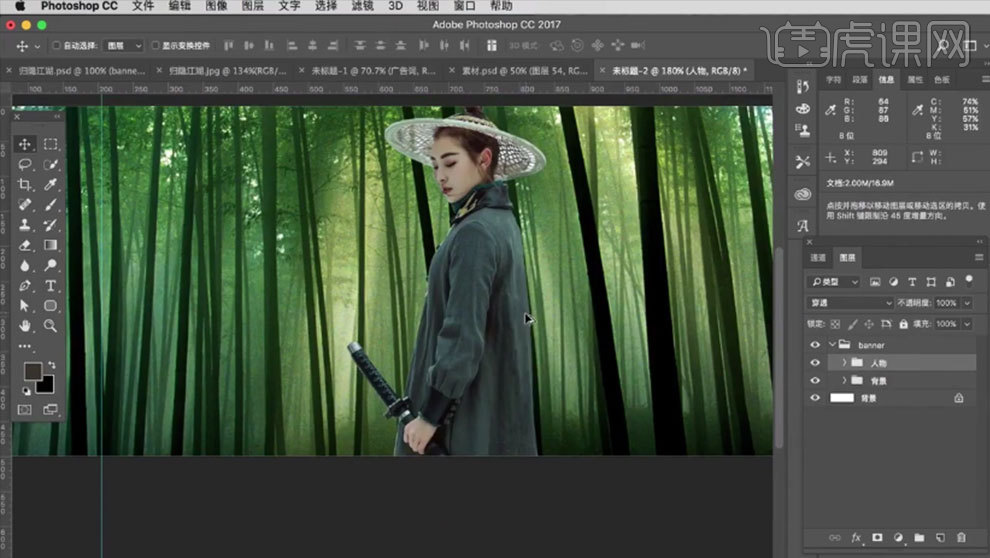
4. 拖入【毛笔笔触】,调整大小和位置。添加【蒙版】,用【画笔】擦掉多余的部分。拖入另一个笔触,放在人物图层上方,调整大小和位置。将文字拖入【画布】,调整大小和位置。

5. 把笔触拖入画布,与文字进行拼接,增强文字效果。给文字编组,添加【颜色叠加】图层样式,颜色为【白色】。调出人物选区,给隐字添加【蒙版】,【Ctrl+I】蒙版反向。拖入剩余辅助元素,调整位置。

6. 给背景添加【曲线】,加强明暗对比。添加【色阶】,加强对比。添加【色相/饱和度】,降低饱和度,调整色相;再调整绿色的色相。添加【色彩平衡】,调整色调。再添加【色相/饱和度】,降低明度。用【黑色画笔】在蒙版上擦掉不需要的部分。

7. 拖入【烟雾】,调整大小和位置。选择背景图层,用【模糊工具】在背景图层上涂抹。再给背景添加【色相/饱和度】,降低饱和度。添加【色彩平衡】,加点红色和黄色。添加【曲线】,加强明暗对比。

8. 新建【图层】,降低画笔不透明度。用【黑色画笔】涂抹背景较亮的地方。新建【图层】,用【白色】画笔,降低画笔不透明度,继续对画面涂抹。点击-【滤镜-模糊-高斯模糊】,调整半径。用【渐变工具】压暗画面周围。

9. 【Ctrl+J】复制背景组,【Ctrl+E】合并图层,放在人物上方,添加【蒙版】。调出人物选区,用【套索工具】选区人物身体部分,填充黑色。模式为【强光】,降低不透明度。用【画笔】擦掉多余的部分。
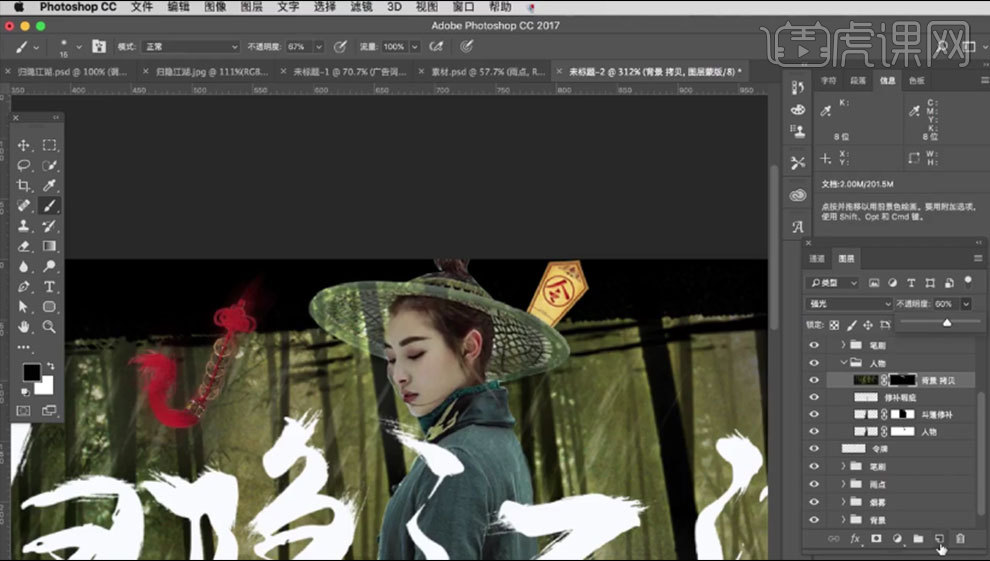
10. 新建【图层】,用【仿制图章工具】修补下斗篷。将斗篷编组,添加【曲线】,调整明暗对比。添加【色阶】,加强对比。给s斗篷组添加【蒙版】,擦掉多余的部分。
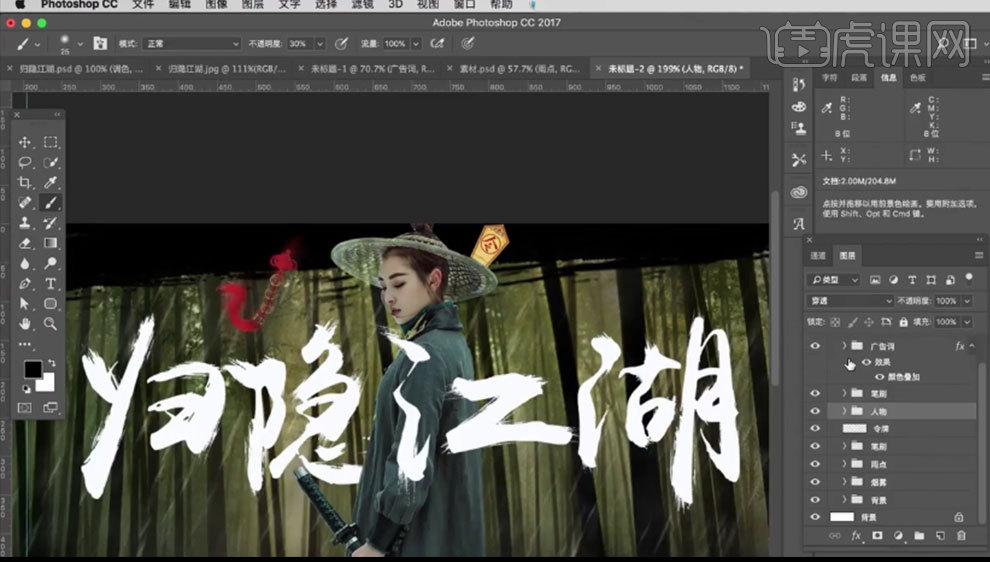
11. 给人物组添加【曲线】,加强对比。添加【色阶】,去除去除黑色。添加【色相/饱和度】,降低饱和度。添加【色彩平衡】,调整色调。将人物组转为智能对象,打开【Camera Raw 滤镜】,调整色调。

12. 人物上方新建【图层】,【Ctrl+Alt+G】创建剪切蒙版。模式为【颜色减淡】。吸取背景高光颜色,再调灰一点。用【画笔】绘制轮廓光。新建【剪切图层】,用【白色画笔】绘制边缘光。模式为【滤色】。
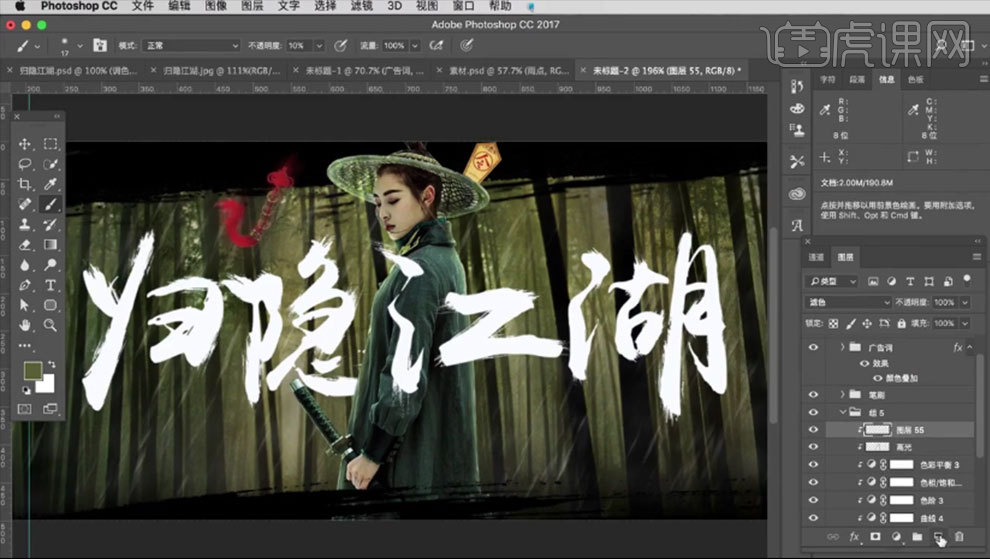
13. 新建【剪切图层】,用【黑色画笔】涂抹人物暗部。给文字添加【渐变叠加】图层样式,修改渐变颜色。【Ctrl+E】合并图层。点击-【滤镜-杂色-添加杂色】,调整数量。新建【剪切图层】,选取环境色,在文字上涂抹。
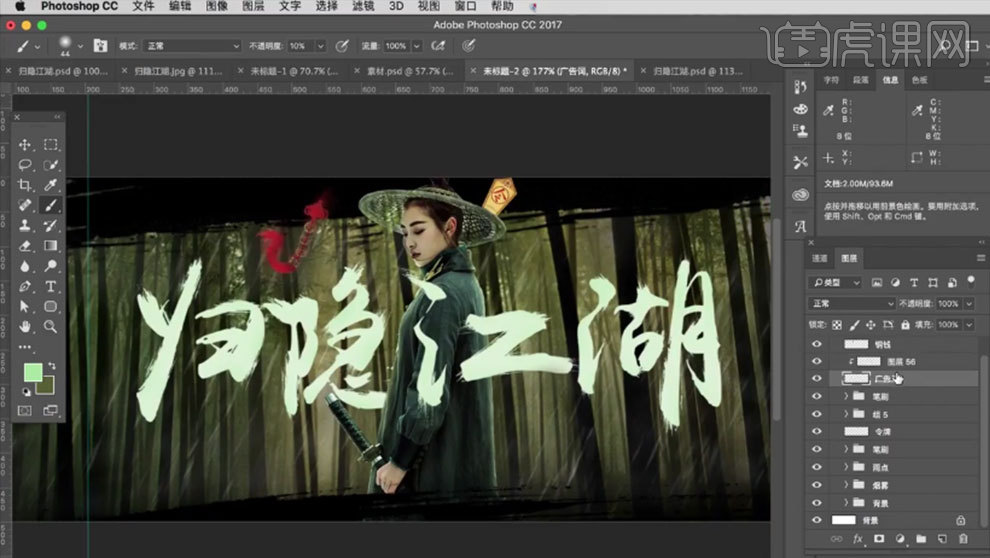
14. 给广告词添加【投影】图层样式,调整颜色和参数。合并广告词,再添加一次杂色。再用【USM锐化】锐化一遍。添加【内发光】图层样式,修改颜色和参数。添加【光泽】,调整参数。
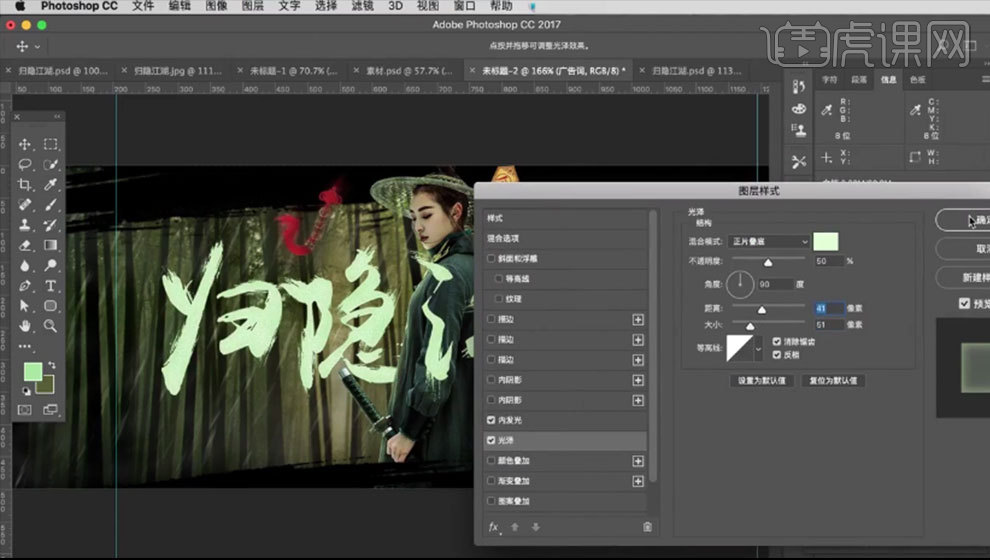
15. 广告词上方新建【剪切图层】,用【矩形选框工具】画一个矩形,填充白色。点击-【滤镜-模糊-高斯模糊】,调整半径。再添加一点【杂色】。新建【图层】,调出文字选区,用【画笔】加深文字暗部。模式为【正片叠底】。

16. 给广告词添加【曲线】,调整明暗对比。复制广告词,合并图层。添加一点【杂色】。再进行一次【USM锐化】。拖入【光效】,模式为【滤色】,【Ctrl+T】拉长,放在文字上。用【橡皮檫】擦掉多余的部分。

17. 将光效编组,添加【色相/饱和度】,调整色相。拖入辅助文字,调整大小和位置。拖入【树叶】,添加【蒙版】,用【画笔】擦淡部分树叶。新建【图层】,用【渐变工具】拉暗四周。

18. 【Ctrl+Shift+Alt+E】盖印图层,打开【Camera Raw 滤镜】,进行调色。再给它添加【色相/饱和度】,降低饱和度和明度。添加【曲线】,增加亮度。添加【自然饱和度】,增加自然饱和度。添加【照片滤镜】,颜色为【浅绿色】。添加【色彩平衡】,调整色调。
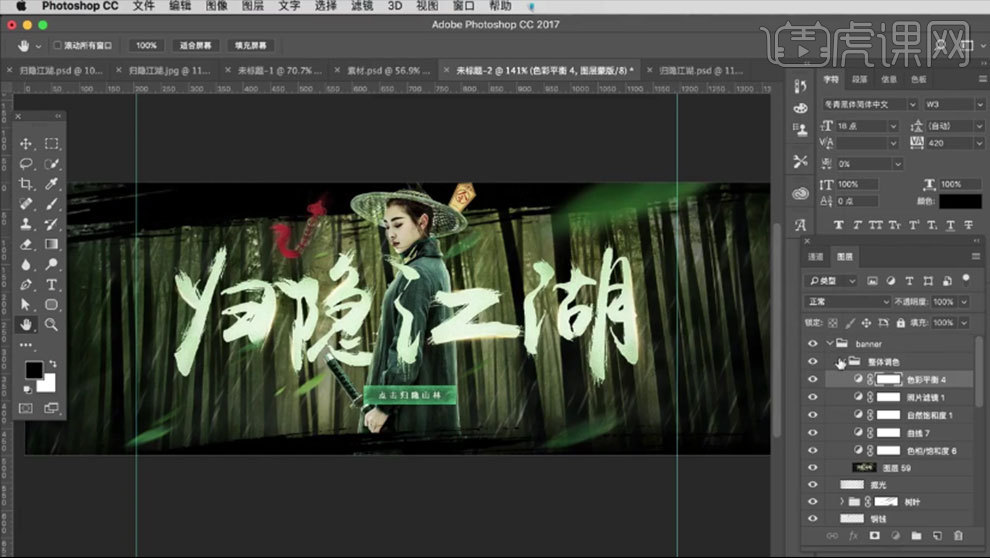
19. 再次盖印图层,点击-【滤镜-杂色-添加杂色】,调整数量。给整体调色组添加【蒙版】,擦掉不需要的效果。
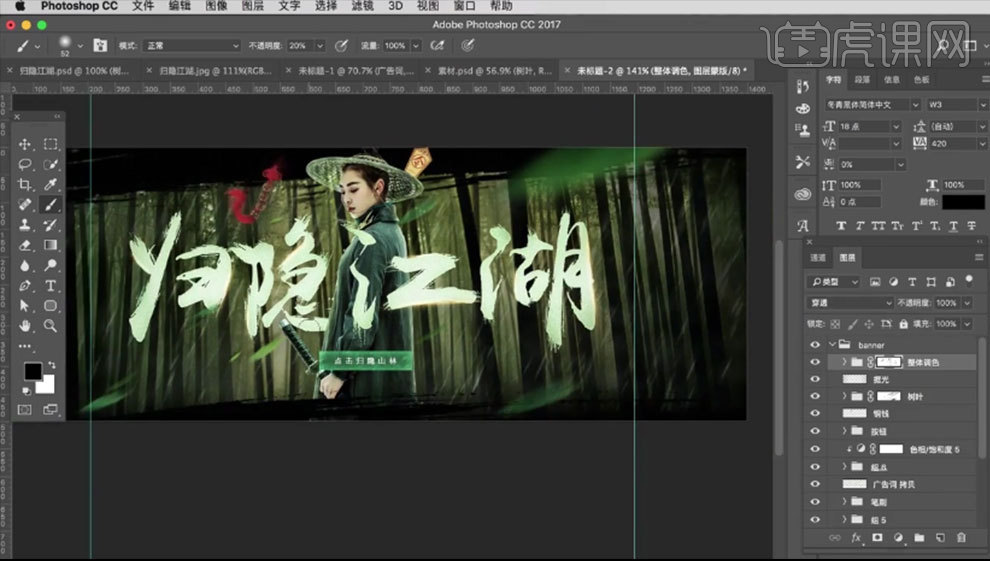
20.最终效果如图示。














